- Detalles
- Visto: 8780
 Las redes sociales ta se han convertido en las plataformas más utilizadas y fundamentales para muchos usuarios. No se trata ya de un lugar donde únicamente subimos fotos o vídeos. En la actualidad las hay muy variadas e incluso pueden ser el medio elegido por muchos internautas para estar en contacto con amigos y familiares o estar informados de las últimas noticias o para busqueda de trabajo. Esto hace que también haya aumentado el riesgo, evidentemente. En este artículo te vamos a dar las claves para evitar los engaños a través de redes sociales.
Las redes sociales ta se han convertido en las plataformas más utilizadas y fundamentales para muchos usuarios. No se trata ya de un lugar donde únicamente subimos fotos o vídeos. En la actualidad las hay muy variadas e incluso pueden ser el medio elegido por muchos internautas para estar en contacto con amigos y familiares o estar informados de las últimas noticias o para busqueda de trabajo. Esto hace que también haya aumentado el riesgo, evidentemente. En este artículo te vamos a dar las claves para evitar los engaños a través de redes sociales.
Claves para evitar engaños
Uno de los riesgos más importantes a los que se enfrentan los usuarios es el conocido como phishing. Es una amenaza que llega principalmente a través del e-mail, pero cada vez más frecuente en redes sociales. Como sabemos, es así como los ciberdelincuentes pueden obtener nuestras credenciales y contraseñas para acceder a nuestras cuentas.
Evitar hacer clics en los links recibidos
Esto es uno de los puntos principales. Es a través de links por donde pueden llegar variedades de malware o acceder a páginas falsas. Incluso esto puede ocurrir a través de contactos conocidos.
Nunca debemos entrar en cuentas bancarias o cualquier otro registro mediante un link que hemos recibido por redes sociales. En estas fechas navideñas muchas de estas amenazas aumentan. Podemos toparnos con enlaces que nos llevan a tiendas con grandes ofertas pero que realmente se trata de una estafa.
Los Bots son peligrosos
En más de una ocasión nos hemos encontrado con una cuenta bot. Incluso nos han agregado como contacto. Hay que tener cuidado con ellas y puede ser recomendable llegar a bloquearlas.
En muchas ocasiones envían información legítima, pero en otras muchas no. Incluso podemos ver que envían links falsos con la intención de afectar nuestra seguridad.
Para saber identificar este tipo de cuentas podemos ver el nombre. Normalmente suelen contener letras o números sin mucho sentido y aleatorios.
Con las noticias falsas hay que tener cuidado
Las ya muy famosas fake news, hay que tener cuidado con las publicaciones falsas. En muchas ocasiones tienen como objetivo difundir contenido que no es real con el fin de que el usuario acceda.
Una vez se entre en ese contenido es probable toparnos con enlaces fraudulentos, más allá de que la propia noticia sea falsa.
Anuncios falsos
También podemos llegar a encontrar anuncios falsos que lleven a engaños. Información que nos llega al ver publicaciones de otras cuentas, por ejemplo. En muchas ocasiones puede tratarse de un fraude para robar los datos.
Buscan ser lo suficientemente atractivos para que los usuarios hagan clic e incluso lleguen a introducir sus cuentas o realizar un pago.
Mantener siempre la seguridad
Con esto podemos añadir varias cosas, sin embargo algunos de los aspectos más importantes son mantener siempre los sistemas operativos, las aplicaciones actualizadas a la última versión y contar con una clave fuerte y compleja.
Lo más importante es que nuestro sistema esté libre de malware. Para ello podemos utilizar programas y herramientas de seguridad como antivirus, antimalware, etc.. De esta manera se pueden evitar amenazas como los keylogger, que puedan recopilar nuestros datos.
- Detalles
- Visto: 27816
Forzar el cambio de red publica a red privada en windows 10
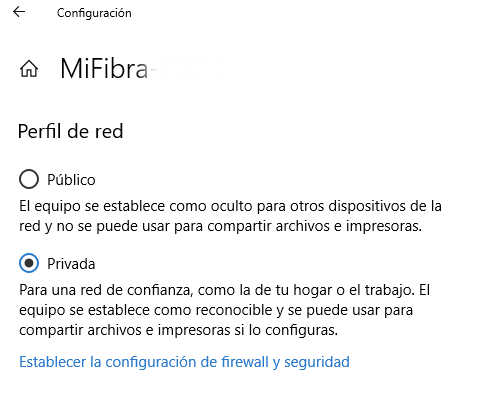 En este articulo veremos de que 2 maneras se puede cambiar el perfil Público o Privado de la red a la que estamos conectado. Al selecionar un tipo de conexión u otra, se aplicaran ciertas medidas de seguridad. Así, cuando nos conectamos a una red el sistema operativo nos da a elegir si se trata de una red pública (para bloquear funciones como permitir conexiones de otros equipos o compartir recursos) o una red privada (para permitir compartir archivos y recursos en LAN). Una vez conectados a una red, Windows 10 nos permite cambiar de una red pública a una privada (y al revés) fácilmente desde el menú de configuración del sistema operativo. El problema llega cuando, por algún motivo, Windows no nos muestra esta opción para cambiar de red.
En este articulo veremos de que 2 maneras se puede cambiar el perfil Público o Privado de la red a la que estamos conectado. Al selecionar un tipo de conexión u otra, se aplicaran ciertas medidas de seguridad. Así, cuando nos conectamos a una red el sistema operativo nos da a elegir si se trata de una red pública (para bloquear funciones como permitir conexiones de otros equipos o compartir recursos) o una red privada (para permitir compartir archivos y recursos en LAN). Una vez conectados a una red, Windows 10 nos permite cambiar de una red pública a una privada (y al revés) fácilmente desde el menú de configuración del sistema operativo. El problema llega cuando, por algún motivo, Windows no nos muestra esta opción para cambiar de red.
Windows 10 está lejos de ser un sistema libre de fallos, y menos desde la llegada de Windows 10 October 2018 Update, la última actualización del sistema operativo. A veces muchos usuarios se encuentran que no aparece la opción de cambiar entre red pública y red privada.
A continuación os explicamos cómo hacerlo de dos formas diferentes, una de ellas usando PowerShell, la terminal avanzada de Microsoft, y la otra de ellas a través del propio registro de Windows.
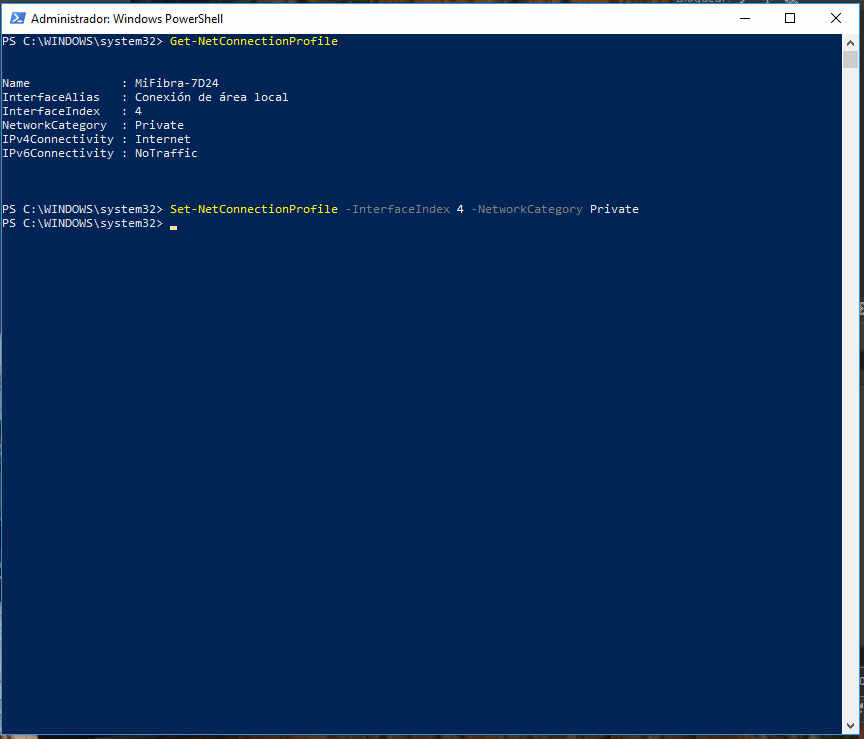
Cambiar entre una red pública y una red privada utilizando PowerShell
Para cambiar entre una red privada y una red pública desde PowerShell, lo primero que debemos hacer es abrir una ventana de PowerShell con permisos de administrador desde Cortana. Una vez abierta, el primer comando que ejecutaremos será el siguiente, que nos permitirá conocer la configuración actual de la red y el ID de la tarjeta de red:
* Get-NetConnectionProfile
Ahora, para cambiar el tipo de red de una a otras tendremos que utilizar el siguiente comando:
* Set-NetConnectionProfile -InterfaceIndex -NetworkCategory Private
Debemos asegurarnos de cambiar por el índice de la interfaz de red en la que queremos aplicar el cambio (en este caso, 4) y elegir al final si queremos convertirla en una red privada con “Private” o pública con “Public”. Ejecutamos el siguiente comando y automáticamente cambiará la configuración de la red,
* Set-NetConnectionProfile -InterfaceIndex 4 -NetworkCategory Private
Cambiar de una red pública a una privada desde el registro de Windows 10
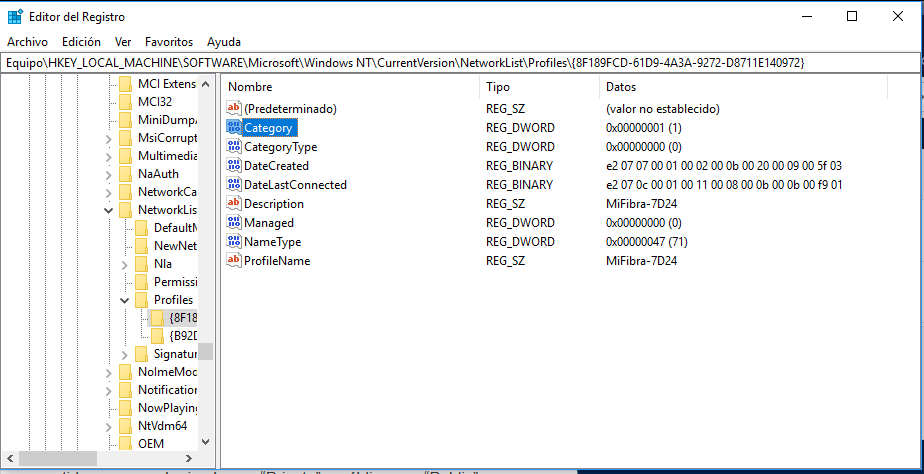 También se puede hacer mediante un sencillo cambio en el registro de Windows. Para ello, pulsamos con el boton derecho del raton en el logo del menu de windows o pulsamos las teclas de windows + R y escribimos REGEDIT.
También se puede hacer mediante un sencillo cambio en el registro de Windows. Para ello, pulsamos con el boton derecho del raton en el logo del menu de windows o pulsamos las teclas de windows + R y escribimos REGEDIT.
Antes de continuar, si no sabéis exactamente cómo trabajar con el registro de Windows os recomendamos leer una guía básica de regedit para editar el registro de Windows.
Una vez conozcamos ya la herramienta regedit, el siguiente paso será entrar a ella y desplazarnos hasta la siguiente ruta del registro:
HKEY_LOCAL_MACHINE\SOFTWARE\Microsoft\Windows NT\CurrentVersion\NetworkList\Profiles
Una vez en ella, desplegaremos la carpeta “Profiles” y localizaremos el perfil de la red a la que queremos hacer el cambio. Para identificarla mejor podemos ayudarnos de la clave “Description”, que nos dirá a qué clave corresponde. Una vez tengamos la tarjeta de red localizada, lo siguiente será cambiar de una red pública a una red privada. Para ello, localizaremos la clave “Category” y debemos cambiar su valor según queramos: Red pública: 0 Red privada: 1 Una vez aceptados los cambios, nuestra red ya habrá cambiado su configuración.
